Nginx (pronunciato "engine x") è un server HTTP gratuito, open source e ad alte prestazioni. Nginx è noto per la sua stabilità, il ricco set di funzionalità, la configurazione semplice e il basso consumo di risorse. Questo tutorial mostra come installare Nginx su un server Ubuntu 14.04 con supporto PHP5 (tramite PHP-FPM) e supporto MySQL (LEMP =L inux + nginx (pronunciato "e ngine x") + M ySQL + P HP) .
Non garantisco che questo funzionerà per te!
1 Nota preliminare
In questo tutorial utilizzo l'hostname server1.example.com con l'indirizzo IP 192.168.0.100. Queste impostazioni potrebbero differire per te, quindi devi sostituirle dove appropriato.
Sto eseguendo tutti i passaggi di questo tutorial con i privilegi di root, quindi assicurati di aver effettuato l'accesso come root:
sudo su
2 Installazione di MySQL 5
Per installare MySQL, eseguiamo
apt-get install mysql-server mysql-client
Ti verrà chiesto di fornire una password per l'utente root di MySQL:questa password è valida per l'utente [protetto tramite posta elettronica] e [protetto tramite posta elettronica], quindi non è necessario specificare manualmente una password di root MySQL in seguito:
Nuova password per l'utente "root" di MySQL:<-- yourrootsqlpassword
Ripeti la password per l'utente "root" di MySQL:<-- yourrootsqlpassword
3 Installazione di Nginx
Nginx è disponibile come pacchetto per Ubuntu 14.04 che possiamo installare, poiché Apache2 è installato per impostazione predefinita, quindi lo rimuoveremo prima e poi installeremo nginx:
servizio apache2 stop
update-rc.d -f apache2 remove
apt-get remove apache2
apt-get install nginx
Avvia nginx in seguito:
servizio nginx start
Digita l'indirizzo IP o il nome host del tuo server web in un browser (ad es. http://192.168.0.100) e dovresti vedere la seguente pagina:
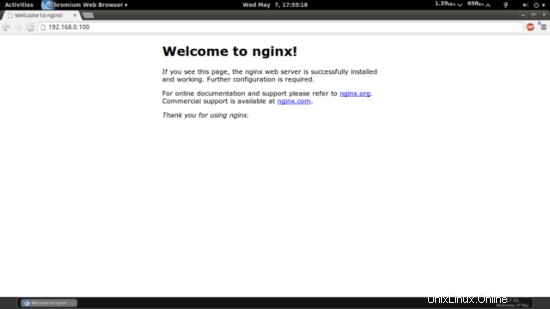
La radice del documento nginx predefinita su Ubuntu 14.04 è /usr/share/nginx/html.
4 Installazione di PHP5
Possiamo far funzionare PHP5 in nginx tramite PHP-FPM (PHP-FPM (FastCGI Process Manager) è un'implementazione PHP FastCGI alternativa con alcune funzionalità aggiuntive utili per siti di qualsiasi dimensione, soprattutto quelli più frequentati) che installiamo come segue:
apt-get install php5-fpm
PHP-FPM è un processo demone (con lo script init php5-fpm) che esegue un server FastCGI sul socket /var/run/php5-fpm.sock.
5 Configurazione di nginx
La configurazione di nginx è in /etc/nginx/nginx.conf che apriamo ora:
vi /etc/nginx/nginx.conf
La configurazione è di facile comprensione (puoi saperne di più qui:http://wiki.nginx.org/NginxFullExample e qui:http://wiki.nginx.org/NginxFullExample2)
Innanzitutto (questo è facoltativo) regola il numero di processi di lavoro e imposta keepalive_timeout su un valore ragionevole:
[...]
worker_processes 4;
[...]
keepalive_timeout 2;
[...] |
Gli host virtuali sono definiti nei contenitori del server {}. Il vhost predefinito è definito nel file /etc/nginx/sites-available/default - modifichiamolo come segue:
vi /etc/nginx/sites-disponibili/default
[...]
server {
listen 80;
listen [::]:80 default_server ipv6only=on;
root /usr/share/nginx/html;
index index.php index.html index.htm;
# Make site accessible from http://localhost/
server_name _;
location / {
# First attempt to serve request as file, then
# as directory, then fall back to displaying a 404.
try_files $uri $uri/ /index.html;
# Uncomment to enable naxsi on this location
# include /etc/nginx/naxsi.rules
}
location /doc/ {
alias /usr/share/doc/;
autoindex on;
allow 127.0.0.1;
allow ::1;
deny all;
}
# Only for nginx-naxsi used with nginx-naxsi-ui : process denied requests
#location /RequestDenied {
# proxy_pass http://127.0.0.1:8080;
#}
#error_page 404 /404.html;
# redirect server error pages to the static page /50x.html
#
error_page 500 502 503 504 /50x.html;
location = /50x.html {
root /usr/share/nginx/html;
}
# pass the PHP scripts to FastCGI server listening on 127.0.0.1:9000
#
location ~ \.php$ {
try_files $uri =404;
fastcgi_split_path_info ^(.+\.php)(/.+)$;
# NOTE: You should have "cgi.fix_pathinfo = 0;" in php.ini
# With php5-cgi alone:
#fastcgi_pass 127.0.0.1:9000;
# With php5-fpm:
fastcgi_pass unix:/var/run/php5-fpm.sock;
fastcgi_index index.php;
include fastcgi_params;
}
# deny access to .htaccess files, if Apache's document root
# concurs with nginx's one
#
location ~ /\.ht {
deny all;
}
}
[...] |
Decommenta entrambe le linee di ascolto per fare in modo che nginx sia in ascolto sulla porta 80 IPv4 e IPv6.
nome del server _; lo rende un vhost catchall predefinito (ovviamente puoi anche specificare un nome host qui come www.example.com).
Ho aggiunto index.php alla riga dell'indice. root /usr/share/nginx/html; significa che la radice del documento è la directory /usr/share/nginx/html.
La parte importante per PHP è la stanza posizione ~ \.php$ {}. Decommentalo per abilitarlo. Si noti che ho aggiunto la riga try_files $uri =404; per prevenire exploit zero-day (vedi http://wiki.nginx.org/Pitfalls#Passing_Uncontrol_Requests_to_PHP e http://forum.nginx.org/read.php?2,88845,page=3).
Ora salva il file e ricarica nginx:
servizio nginx ricarica
Quindi apri /etc/php5/fpm/php.ini...
vi /etc/php5/fpm/php.ini
... e imposta cgi.fix_pathinfo=0:
[...] ; cgi.fix_pathinfo provides *real* PATH_INFO/PATH_TRANSLATED support for CGI. PHP's ; previous behaviour was to set PATH_TRANSLATED to SCRIPT_FILENAME, and to not grok ; what PATH_INFO is. For more information on PATH_INFO, see the cgi specs. Setting ; this to 1 will cause PHP CGI to fix its paths to conform to the spec. A setting ; of zero causes PHP to behave as before. Default is 1. You should fix your scripts ; to use SCRIPT_FILENAME rather than PATH_TRANSLATED. ; http://php.net/cgi.fix-pathinfo cgi.fix_pathinfo=0 [...] |
Ricarica PHP-FPM:
servizio php5-fpm ricarica
Ora crea il seguente file PHP nella radice del documento /usr/share/nginx/html:
vi /usr/share/nginx/html/info.php
<?php phpinfo(); ?> |
Ora chiamiamo quel file in un browser (es. http://192.168.0.100/info.php):
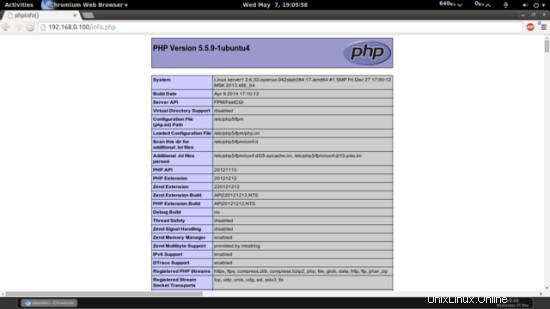
Come vedi, PHP5 funziona e funziona tramite FPM/FastCGI, come mostrato nella riga dell'API del server. Se scorri più in basso, vedrai tutti i moduli che sono già abilitati in PHP5. MySQL non è elencato lì, il che significa che non abbiamo ancora il supporto per MySQL in PHP5.
6 Ottenere supporto MySQL in PHP5
Per ottenere il supporto MySQL in PHP, possiamo installare il pacchetto php5-mysql. È una buona idea installare alcuni altri moduli PHP5 e potresti averne bisogno per le tue applicazioni. Puoi cercare i moduli PHP5 disponibili in questo modo:
apt-cache cerca php5
Scegli quelli che ti servono e installali in questo modo:
apt-get install php5-mysql php5-curl php5-gd php5-intl php-pear php5-imagick php5-imap php5-mcrypt php5-memcache php5-ming php5-ps php5-pspell php5-recode php5-snmp php5-sqlite php5 -tidy php5-xmlrpc php5-xsl
APC è un cacher di codice operativo PHP gratuito e aperto per la memorizzazione nella cache e l'ottimizzazione del codice intermedio PHP. È simile ad altri cacher di codice operativo PHP, come eAccelerator e Xcache. Si consiglia vivamente di averne uno installato per velocizzare la tua pagina PHP.
APC può essere installato come segue:
apt-get install php-apc
Ora ricarica PHP-FPM:
servizio php5-fpm ricarica
Ora ricarica http://192.168.0.100/info.php nel tuo browser e scorri di nuovo verso il basso fino alla sezione dei moduli. Ora dovresti trovare molti nuovi moduli lì, incluso il modulo MySQL:
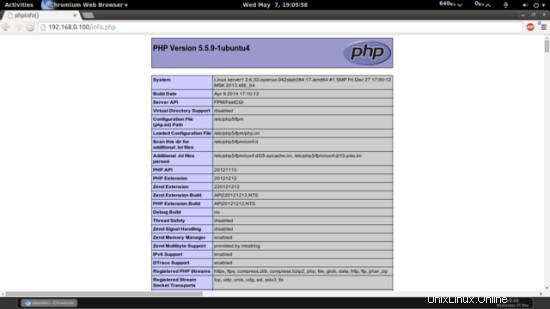
7 Fare in modo che PHP-FPM utilizzi una connessione TCP
Per impostazione predefinita, PHP-FPM è in ascolto sul socket /var/run/php5-fpm.sock. È anche possibile fare in modo che PHP-FPM utilizzi una connessione TCP. Per fare ciò, apri /etc/php5/fpm/pool.d/www.conf...
vi /etc/php5/fpm/pool.d/www.conf
... e fai in modo che la linea di ascolto appaia come segue:
[...] ;listen = /var/run/php5-fpm.sock listen = 127.0.0.1:9000 [...] |
Ciò renderà PHP-FPM in ascolto sulla porta 9000 sull'IP 127.0.0.1 (localhost). Assicurati di utilizzare una porta che non è in uso sul tuo sistema.
Quindi ricarica PHP-FPM:
php5-fpm ricarica
Quindi passa attraverso la tua configurazione di nginx e tutti i tuoi vhost e cambia la riga fastcgi_pass unix:/var/run/php5-fpm.sock; a fastcgi_pass 127.0.0.1:9000;, ad es. così:
vi /etc/nginx/sites-disponibili/default
[...]
location ~ \.php$ {
try_files $uri =404;
fastcgi_split_path_info ^(.+\.php)(/.+)$;
# NOTE: You should have "cgi.fix_pathinfo = 0;" in php.ini
# With php5-cgi alone:
fastcgi_pass 127.0.0.1:9000;
# With php5-fpm:
#fastcgi_pass unix:/var/run/php5-fpm.sock;
fastcgi_index index.php;
include fastcgi_params;
}
[...] |
Infine ricarica nginx:
servizio nginx ricarica
8 script CGI/Perl
Se vuoi servire script CGI/Perl con nginx, leggi questo tutorial:Servire script CGI con Nginx su Debian Squeeze/Ubuntu 11.04
Il modo consigliato è usare fcgiwrap (capitolo 4).
9 link
- nginx:http://nginx.net/
- Wiki di nginx:http://wiki.codemongers.com/Main
- PHP:http://www.php.net/
- PHP-FPM:http://php-fpm.org/
- MySQL:http://www.mysql.com/
- Ubuntu:http://www.ubuntu.com/